テキストの書式
テキストのフォント、配置、方向は変更することができます。例えば、テキストの方向は、左から右、右から左、または縦に設定できます。また、境界線やシャドウを付けたり、テキストを回転することもできます。バックドロップテキストを追加して単色またはグラデーション形状にテキストを重ねて際立たせます。タイトルクリップの長さを調整して表示するタイトルクリップの長さを定義することもできます。

テキストの方向設定は、タイトルに設定できる数多くある書式のうちの 1 つです。
1 タイムラインのタイトルトラックでタイトル クリップを選択し、プレビュー ウィンドウをクリックしてタイトル編集を有効にします。
2 [オプション]パネルの[テキスト設定]ページで次のいずれかのボタンをクリックして、タイトル編集オプションにアクセスします。
• フォント
• スタイル
• 境界線
• シャドウ
• バックドロップ
• モーション
• 効果
テキストの方向を変更したい場合は、入力する前にこれを設定しておく方がいいでしょう。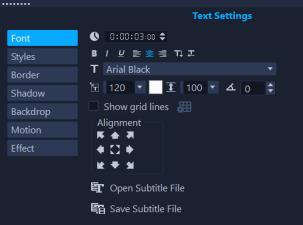
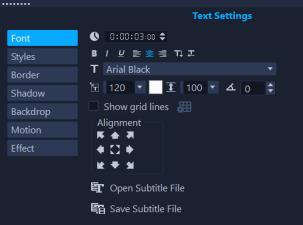
1 タイトルトラックで、タイトルをダブルクリックします。
2 プレビューウィンドウに黄色と紫のハンドルを表示します。

3 紫のハンドルをクリックして、希望の位置までドラッグします。

オプションパネルを使用してテキストを回転することもできます。より正確に回転角度を設定するには、[編集]タブで[回転する角度]に値を指定します。
1 タイムラインで、タイトルトラックにあるタイトルクリップを選択し、プレビューウィンドウをクリックしてタイトル編集を有効にします。
2 [オプション]パネルの[テキストの設定]ページで[バックドロップ]ボタンをクリックします。
3 [単色の背景バー]または[テキストでフィット]のオプションを選択します。
[テキストでフィット]を選択する場合は、ドロップリストから形状を選択し、[拡大]ボックスに値を設定します。
4 [カラー設定]エリアで、[単色]または[グラデーション]オプションを選択し、カラースウォッチをクリックして背景色を設定します。
5 [グラデーション]を選択する場合は、矢印ボタンをクリックしてグラデーションの方向を設定し、次のカラースウォッチをクリックして次の色を設定します。
6 [透明度]ボックスで、値を入力します。値が大きいほど透明度が増します。

1 タイムラインで、タイトルトラックにあるタイトルクリップを選択し、プレビューウィンドウをクリックしてタイトル編集を有効にします。
2 [オプション]パネルの[テキストの設定]ページで、[境界線]ボタンをクリックします。
3 以下の 設定のいずれかを修正します。
• 透過テキスト:テキストを色で塗りつぶす場合は、チェック ボックスのチェックを外します。チェック ボックスにチェックが入っている場合、塗りつぶし (透明) はされません。
• 文字の枠:テキストの外側の端に枠の幅を追加する場合はチェックを入れます。
• 枠の幅:文字の枠の幅を指定します。
• ラインカラー:枠の色を指定します。
• テキストの透明度:値が大きいほどテキストの透明度が上がります。不透明テキストの場合は、値 0 を入力します。
• ソフトエッジ:値が大きいほど、テキストの境界線がよりソフトになります。
1 タイムラインで、タイトルトラックにあるタイトルクリップを選択し、プレビューウィンドウをクリックしてタイトル編集を有効にします。
2 [オプション]パネルの[テキスト設定]ページで、シャドウボタンをクリックします。
3 次のいずれかのアイコンをクリックし、必要な設定を変更します。
• なし:影またはグローなし
• ドロップ シャドウ:テキストのドロップシャドウの位置、色、透明度、およびエッジの柔らかさを指定できます。
• グローシャドウ:テキストの周りのグロー効果の強度、色、透明度、およびエッジの柔らかさを指定できます。
• 押し出しシャドウ:押し出し効果の位置(奥行き)と色を指定できます。
1 タイムラインで、タイトルトラックにあるタイトルクリップを選択し、プレビューウィンドウをクリックしてタイトル編集を有効にします。
2 [オプション]パネルの[テキスト設定]ページで、[モーション]ボタンをクリックします。
3 [適用]ボタンの左側にあるチェックボックスにチェックがオンになっていることを確認します。
4 ドロップ リストで、適用したいモーションの種類を選択します。
5 適用したいプリセット モーションのサムネイルをクリックします。
6 プリセットを変更する場合は、プリセットサムネールの右側にある任意の設定を調整します。
1 タイムライン上のタイトルクリップをクリックして、プレビューウィンドウのタイトルをダブルクリックします。
2 [編集]タブで、[タイトルプリセットのスタイル]ドロップリストをクリックし、効果を適用するサムネイルをクリックします。
• 以下のいずれかを実行します。
• タイムラインで、クリップのハンドルをドラッグします。
• タイムラインでクリップを選択し、オプションパネルで[編集]タブをクリックして[長さ]ボックスに値を入力します。